如何用Maya表达式制作时间流逝动画教程(一)钟表运动表达式
本案例将使用Maya的表达式制作一个仿钟表指针行走的效果。其中涉及到表达式制作动画的流程,各个指针之间的运动关系分析,用表达式设置多个对象随机绕自身旋转等相关知识点。如图所示,图中的秒针在旋转过程中会带动分针和时针的转动,并且表盘上表示时间的所有数字方块也会产生自由随机的旋转运动。
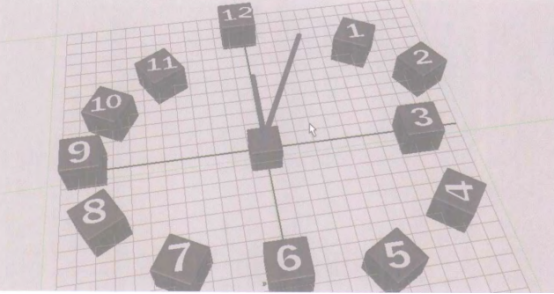
【制作步骤】
步骤1 :场景整理
(1)在Maya中打开随书配套光盘提供的初始场景文件,然后多复制出几个相同的盒子,在场景中随机摆放一下, 如图所示。
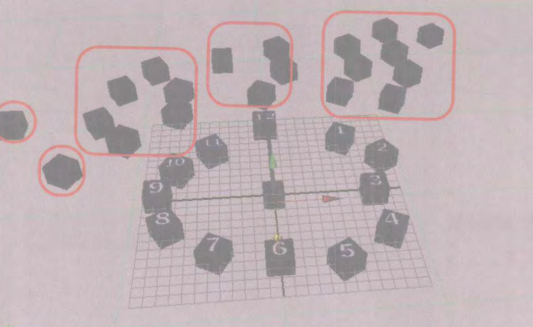
(2)执行View> Bookmarks> Edit Bookmarks [视图>书签>编辑书签]视图菜单命令,在弹出的Bookmark Editor [书签编辑器]窗口中,记录下当前视图的位置,单击New Bookmark [新建书签]按钮新建一个标签,并单击Add to Shelf [添加到工具架]按钮,这样在Custom [自定义]工具.架中就可以看到刚才添加的书签了,如图所示。按下视图中的回[分辨率门]按钮,打开渲染窗口。
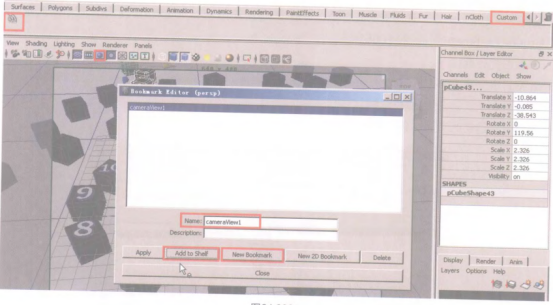
Tips为当前视图添加书签并为其设置了快捷按钮后,当我们随意移动视窗,只要单击此按钮,画面就会恢复到之前设定好的窗口位置。
步骤2:编写钟表运动表达式
(1)在大纲视图中可以看到为秒针、分针、时针分别命名为A、B、C。在视图中选中秒针,单击Maya界面右下角的图[脚本编辑器]按钮,打开脚本编辑器,如图所示。
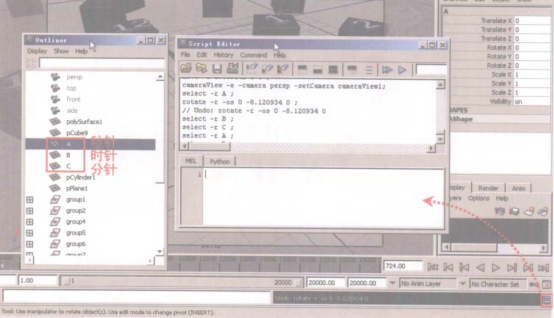
(2)首先需要确定秒针的旋转轴向是A对象下的y轴。在A的属性编辑器中执行Edit> Expressions[编辑>表达式]命令,弹出脚本编辑器,在面板下方的Expression [表达式]输入框中输入表达式“A.rotateY=- time*6;"如图所示。
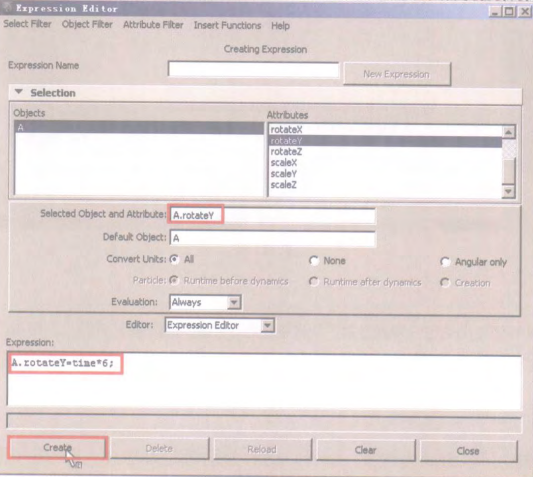
该表达式分析如下。
1.指针走一圈为360° ,走完一圈需要花费60秒的时间,因此360/60=6就是 每秒走针的度数。
2.负号表示表针按照顺时针行走。
3.编写表达式时需要注意字母的大小写。
(3) 单击视图右下角的按钮,打开Preferences [首选项]窗口,将Playback speed [播放速率]调整为Real-time[24fps] [24帧每秒]。
(4)播放动画,现在可以看到秒针已经正常运动行走了,如图所示。
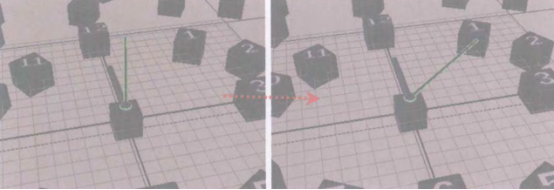
(5)找到B对象,打开其脚本编辑器,继续编写如下表达式。
B.rotateY= A.rotateY/60;
C.rotateY=B.rotateY/12;
这两句话的意思是分针的运动速度是秒针的1/60,时针的运动速度是分针的1/12,如图所示。
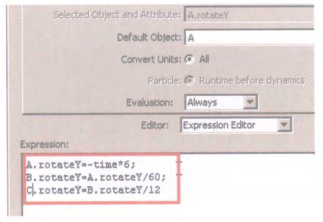
(6)增大场景的时间线长度并快速播放动画,能够看到3个指针都呈现出正常运动的效果,如图所示。
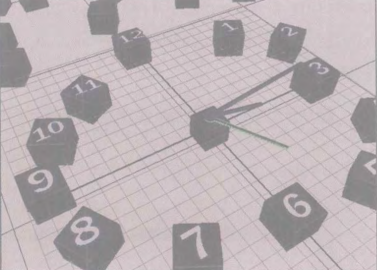
热门课程
专业讲师指导 快速摆脱技能困惑相关文章
多种教程 总有一个适合自己专业问题咨询
你担心的问题,火星帮你解答-
为给新片造势,迪士尼这次豁出去了,拿出压箱底的一众经典IP,开启了梦幻联动朱迪和尼克奉命潜入偏远地带卧底调查 截至11月24日......
-
此前Q2问答环节,邹涛曾将《解限机》首发失利归结于“商业化保守”和“灰产猖獗”,导致预想设计与实际游玩效果偏差大,且表示该游戏......
-
2025 Google Play年度游戏颁奖:洞察移动游戏新趋势
玩家无需四处收集实体卡,轻点屏幕就能开启惊喜开包之旅,享受收集与对战乐趣库洛游戏的《鸣潮》斩获“最佳持续运营游戏”大奖,这不仅......
-
说明:文中所有的配图均来源于网络 在人们的常规认知里,游戏引擎领域的两大巨头似乎更倾向于在各自赛道上激烈竞争,然而,只要时间足......
-
在行政服务优化层面,办法提出压缩国产网络游戏审核周期,在朝阳、海淀等重点区将审批纳入综合窗口;完善版权服务机制,将游戏素材著作......
-
未毕业先就业、组团入职、扎堆拿offer...这种好事,再多来一打!
众所周知,火星有完善的就业推荐服务图为火星校园招聘会现场对火星同学们来说,金三银四、金九银十并不是找工作的唯一良机火星时代教育......

 火星网校
火星网校
















